
तुम्हाला कसे मिळवायचे आहे ChatGPT वापरून वैयक्तिक आवाज सहाय्यक आणि रासबेरी पाय? त्यांनी खूप कमी संसाधनांसह, आवाज ओळखणारा आणि मानवी आवाजाने उत्तरे देणारा वैयक्तिक सहाय्यक सेट करण्यात व्यवस्थापित केले आहे.
ChatGPT दिसू लागल्यापासून, बाजारात भिन्न सहाय्यक - आम्ही सर्वात लोकप्रिय वापरु, सिरी किंवा अलेक्सा, उदाहरण म्हणून-, मागे पडत आहेत. आणि तेच आहे ओपनएआयचे चॅटजीपीटी त्यांच्या क्षमतेने जगभरात लहरी आहेत. काही क्षेत्रांनाही त्याची आधीच भीती वाटते; तो काही व्यापारांमध्ये एक खोटे बोलणारा असू शकतो? वादविवाद खुला आहे आणि त्याचे नियमन टेबलवर आहे. कायदेशीरपणा आणि त्याचा वापर हा मुद्दा बाजूला ठेवून, या लेखात आम्ही तुम्हाला दाखवणार आहोत की त्यांनी ChatGPT चॅटबॉट आणि रास्पबेरी पाई वापरून वैयक्तिक व्हॉइस असिस्टंट कसा तयार केला आहे.
प्रकल्प पूर्ण करण्यासाठी आणि आमचा व्हॉइस असिस्टंट ChatGPT सेट करण्यासाठी काय आवश्यक आहे?
वापरकर्ता एडवाइट डेलगाडो दुसर्या वापरकर्त्याच्या प्रकल्पावर आधारित - साध्य केले आहे निकबिल्ड- खूप कमी संसाधनांसह प्रकल्प पूर्ण करा आणि ज्याचा त्याने बाप्तिस्मा घेतला आहे gpt सहाय्यक. जर तुम्हाला त्याच्या पराक्रमाचे पुनरुत्पादन करायचे असेल, तर तुम्हाला पुढील गोष्टींची आवश्यकता असेल:
- रास्पबेरी पी एक्सएक्सएक्स
- USB किंवा 3,5mm जॅक द्वारे जोडणारा मायक्रोफोन
- वक्ता
जीपीटी सहाय्यक ऑपरेशन मोड
तुम्हाला प्रकल्प सुरू करण्यासाठी सर्व चाव्या देण्यापूर्वी, आम्ही ते कसे कार्य करते ते स्पष्ट करू. सर्वप्रथम एडवाइटने गुगल तंत्रज्ञानाचा वापर केला आहे GTTS -Google टेक्स्ट-टू-स्पीच- जेणेकरुन ChatGPT प्राप्त झालेल्या मजकुराचे भाषणात भाषांतर करेल आणि अशा प्रकारे आम्ही प्रोजेक्टसाठी वापरत असलेल्या स्पीकरद्वारे नंतर ते प्रोजेक्ट करू शकेल.
त्याचप्रमाणे, ChatGPT आणि Raspberry Pi नीट समजले जाईल कारण वापरकर्ता - तुम्ही या प्रकरणात - तुम्ही तुमच्या Raspberry Pi शी कनेक्ट केलेल्या मायक्रोफोनद्वारे बोलेल.. हा संदेश पुस्तकांच्या दुकानाला मिळाला आहे भाषण_ओळख जे त्या बोललेल्या संदेशाचे मजकुरात भाषांतर करेल. त्यानंतर ते ChatGPT वर पाठवले जाईल जेणेकरुन ते प्रतिसाद देऊ शकेल आणि तुमचा संदेश देखील उलट अनुवादित केला जाईल; म्हणजेच, Google च्या तंत्रज्ञानासह, मजकूर प्रतिसाद Amazon च्या Alexa किंवा Apple च्या Siri च्या शुद्ध शैलीत, आवाजाद्वारे संपूर्ण संदेशात अनुवादित -किंवा रूपांतरित केला जाईल. हे सर्व सोपे काम करेल.
रास्पबेरी पाई वर GPT इंस्टॉलेशन विझार्ड
सर्वप्रथम तुम्हाला आभासी वातावरण तयार करावे लागेल:
python 3 -m venv venv
दुसरे म्हणजे, तुम्हाला वातावरण सक्रिय करावे लागेल बाश किंवा सह मासे:
source venv/bin/activate
source venv/bin/activate.fish
त्या चरणानंतर, आपण खालीलप्रमाणे आवश्यक पॅकेजेस आणि लायब्ररी स्थापित करणे आवश्यक आहे:
pip install requirements.txt
शेवटी, आपण आवश्यक आहे .env.example फाइलचे नाव .env करा आणि फाईलचे टोकन ChatGPT पेजवर बदला. टोकन मिळविण्यासाठी, आपण प्रविष्ट करणे आवश्यक आहे OpenAI अधिकृत पृष्ठ आणि ची सामग्री प्रमाणीकरण-सत्र-टोकन तुम्हाला ते .env फाइलमध्ये कॉपी करावे लागेल. तुमच्याकडे ते तयार असेल.
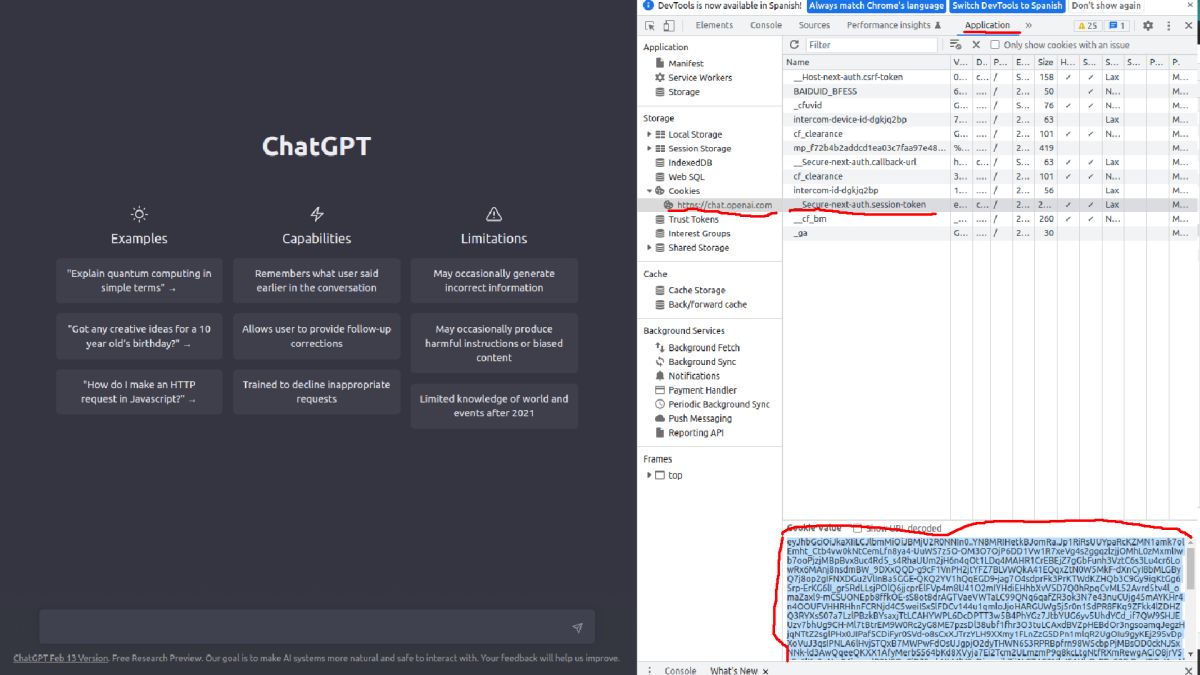
एडवाइट डेलगाडो द्वारे प्रतिमा
जीपीटी असिस्टंट चालू करण्यासाठी तुम्हाला काय करावे लागेल?
जर सर्वकाही यशस्वीरित्या झाले असेल, तुमचा GPT सहाय्यक आता वापरण्यासाठी तयार असेल. आम्ही आधी सांगितल्याप्रमाणे, आता स्थापित केलेली प्रत्येक गोष्ट प्रत्यक्ष व्यवहारात आणण्याची आणि GPT सहाय्यकाला कोणतेही प्रश्न विचारून प्रारंभ करण्याची वेळ आली आहे. सहाय्यकाला बोलावणे - आणि इतर व्हॉइस असिस्टंट जसे काम करतात - कोणत्याही प्रश्नापूर्वी त्याचे नाव सांगणे आहे. या प्रकरणात, तो जागृत करण्यासाठी कीवर्ड GPT आहे. त्या क्षणापासून, आपण काय प्राधान्य देता ते विचारू शकता. आता, सर्व प्रथम आपण करणे आवश्यक आहे चालविण्यासाठी स्क्रिप्ट प्रविष्ट करा:
python voice_chat.py
त्या अचूक क्षणी, GPT असिस्टंट तुम्हाला शुभेच्छा देईल आणि मदत देईल. म्हणजेच तुमचे उत्तर खालीलप्रमाणे असेल.
'Hola, ¿en qué puedo ayudarte?'
तुम्हाला काही सेकंद थांबावे लागेल आणि सिस्टमशी कनेक्ट केलेल्या मायक्रोफोनद्वारे त्याला प्रश्न विचारावा लागेल. आम्ही तुम्हाला आधी सांगितल्याप्रमाणे, तुम्ही प्रथम त्यांचे नाव आणि नंतर तुम्हाला जो प्रश्न विचारायचा आहे ते सांगावे. एक उदाहरण:
'GPT, ¿recomiéndame un buen restaurante cerca de mi posición'
बॉटचा प्रतिसाद काही सेकंदात दिसला पाहिजे. आणि डिजिटलाइज्ड मानवी आवाजाद्वारे. दुसरीकडे, तुम्हाला विचारणे पूर्ण करायचे असल्यास, आपण आवाजाने सत्र देखील बंद करणे आवश्यक आहे फक्त म्हणत'आदि'किंवा'खूप खूप धन्यवाद आणि निरोप'.
दरम्यान, निकबिल्डच्या म्हणण्यानुसार, तो -त्याच्या अनुभवानुसार- असे आश्वासन देतो Amazon Alexa किंवा Google Home सारख्या सहाय्यकांकडून मिळणाऱ्या अनुभवापेक्षा हा अनुभव खूपच चांगला आहे. तथापि, या क्षणासाठी, GPT विझार्डला जागृत करण्यासाठी, स्क्रिप्ट सुरू करणे आवश्यक आहे आणि व्हॉइस कमांडद्वारे नाही. आता हा प्रकल्प तसाच सोडायचा नाही याची खात्री त्यांनी दिली आहे आणि सर्वात शुद्ध शैलीत कमांडद्वारे GPT व्हॉईस असिस्टंटला जागृत करण्याच्या मार्गावर आधीपासूनच काम करत आहे 'अहो, जीपीटी'. म्हणजेच, विझार्ड पार्श्वभूमीत कार्य करणे सुरू ठेवतो आणि संगणक चालू असताना कधीही कॉल केला जाऊ शकतो. शेवटी, आम्ही तुम्हाला प्रकल्प कसा कार्य करतो याचे व्हिडिओ प्रात्यक्षिक देत आहोत.
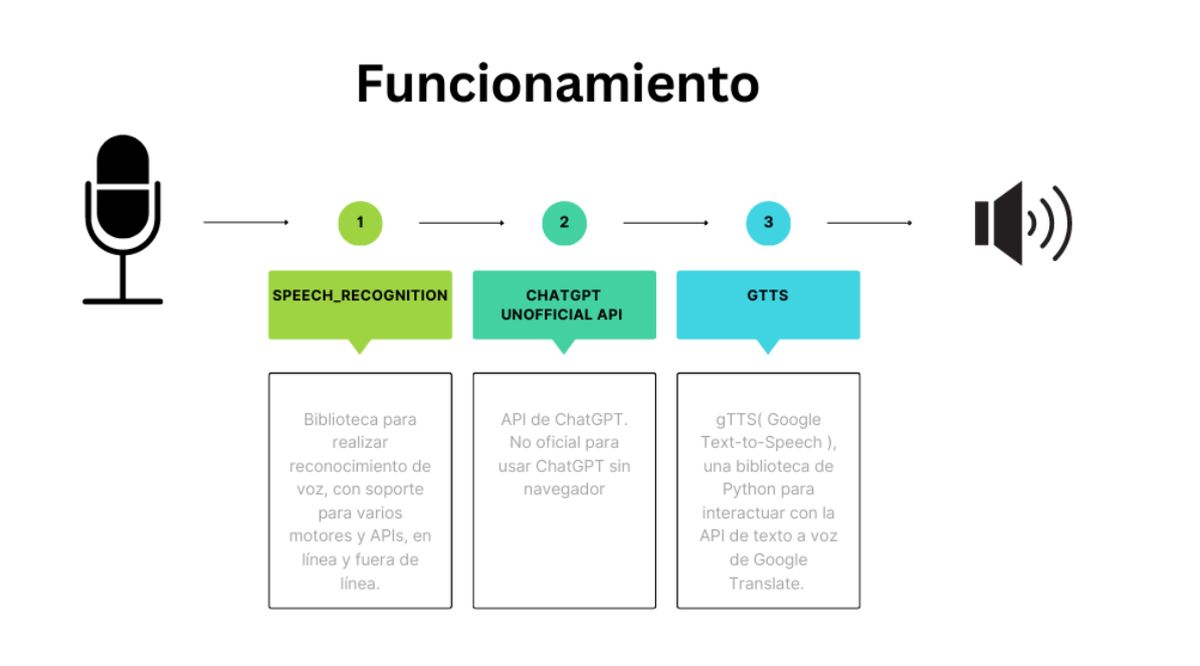
मी या पोस्टचे कौतुक करतो, मी क्रोम विस्तार वापरून सर्व काही मॅन्युअली करत होतो जेणेकरुन चॅट जीपीटी बोलू शकेल, परंतु मला काहीतरी "व्यवहार्य" गहाळ होते.
जीपीटी व्हॉईसचे "अॅक्टिव्हेशन" बदलण्यासाठी फाइल्समध्ये काही मार्ग असेल का?